
Fusionner plusieurs PDF à l'aide de Make et PDF4me
Nous traitons quotidiennement un grand nombre de documents numériques. Certains d’entre eux doivent être combinés en un seul document. Par exemple, la combinaison d’un devis, d’une facture, d’un accord de niveau de service et des termes et conditions pour former un accord. PDF4me garantit que les PDF combinés fonctionnent plus rapidement sur le stockage en nuage. PDF4me utilise d’excellents algorithmes pour des résultats optimaux.
Utilisez l’intégration de PDF4me avec Make pour automatiser la combinaison de plusieurs documents en un seul fichier PDF. Vous pouvez également fusionner des fichiers PDF en ligne sans vous soucier de la sécurité des données. Automatisez en utilisant l’action Fusionner plusieurs PDF dans Make pour combiner plusieurs documents PDF en un seul fichier dans l’ordre souhaité.
Comment fusionner plusieurs PDF à l’aide de Make ?
Combinez facilement de nombreux fichiers PDF grâce à l’intégration de PDF4me. Voyons cela à l’aide d’un exemple de scénario. Récupérez des fichiers d’un dossier Dropbox et joignez-les pour générer un seul PDF, puis enregistrez-les dans Dropbox.
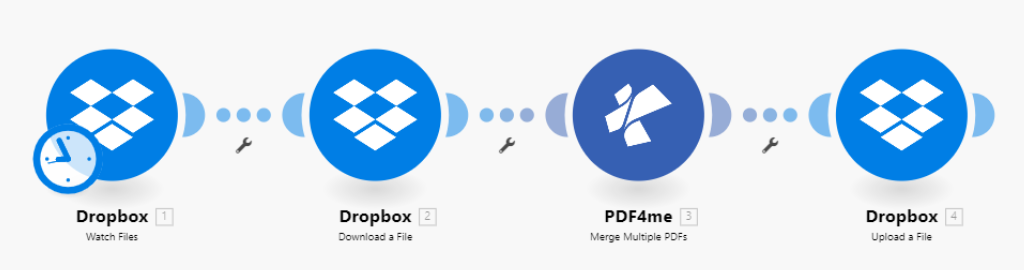
Ajouter un déclencheur
Notre exemple de scénario utilise un déclencheur Dropbox. Ajoutez un module Dropbox avec l’action “Watch Files”. Configurez le dossier dans lequel les fichiers sont censés arriver.
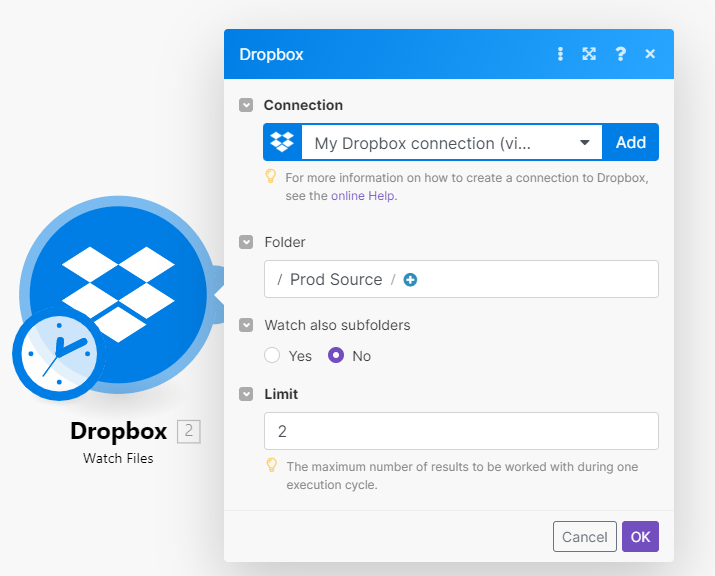
Ajouter une action Télécharger le fichier Dropbox
Une fois le fichier modèle détecté dans le dossier source, le module Dropbox avec l’action Télécharger le fichier transmettra le fichier du stockage à l’action Fusionner plusieurs PDF PDF4me.
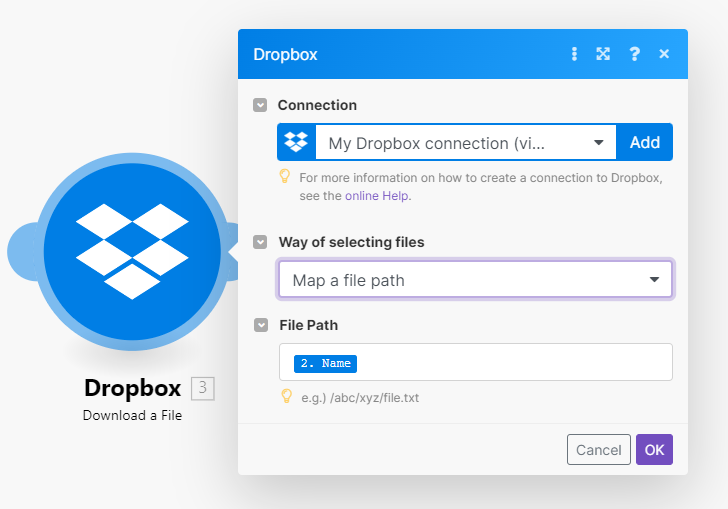
Ajouter l’action Fusionner plusieurs PDFs PDF4me
Ajoutez et configurez le module PDF4me avec l’action Fusionner plusieurs PDF. Mettez en correspondance les fichiers sources dans l’ordre dans lequel vous souhaitez les combiner en utilisant l’option “Ajouter un élément”.
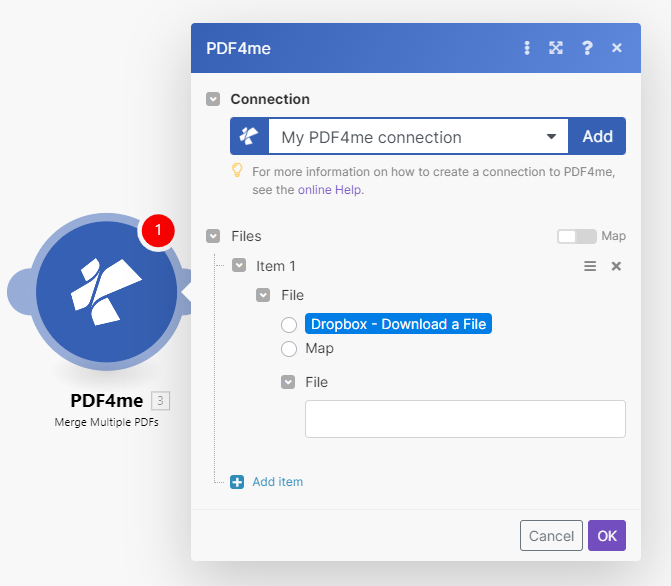
Ajouter un module d’enregistrement dans Dropbox
Ajoutez un module Dropbox avec l’action Télécharger des fichiers pour enregistrer les fichiers fusionnés dans le dossier souhaité.
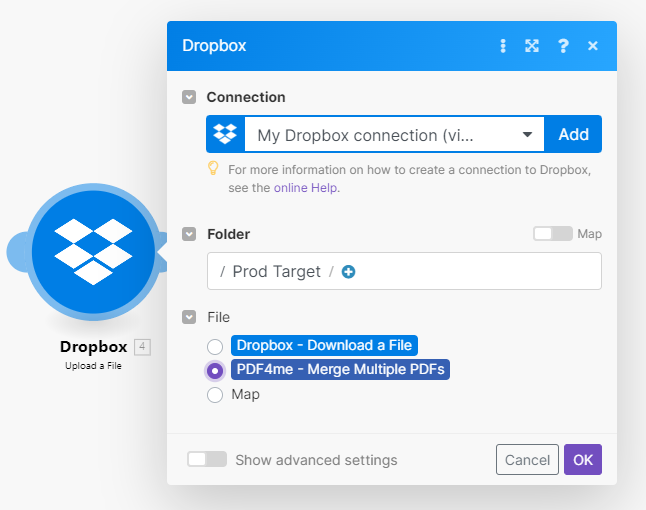
Avec un Abonnement développeur PDF4me, vous pouvez créer des scénarios dans Make qui permettent d’automatiser la fusion de plusieurs documents en un seul PDF. L’abonnement garantit que votre automatisation ne s’arrête jamais en raison d’une pénurie du nombre d’appels API.



